Metode uporabe VirtualBox

- 954
- 175
- Homer O'Connell
Če ste slišali nekaj o virtualnih strojih, vendar jih nikoli niste uporabljali, boste verjetno imeli veliko vprašanj o Oracle VM VirtualBox: Kakšen program je, zakaj se uporablja, kakšne funkcije dodaja? Odgovorili bomo na ta vprašanja in pomagali nastaviti program in ga konfigurirati za uporabo.

V tem članku bomo govorili o namestitvi in uporabi virtualnega navijaškega stroja VirtualBox
Kaj je ta program?
Oracle VM VirtualBox je poseben program, ki omogoča zagon drugih operacijskih sistemov tako rekoč v računalniku. S svojo pomočjo lahko virtualizirate različne različice sistema Windows, delate z FreeBSD, Linux, Reactos, Solaris/OpenSLARIS, MAC OS X, DOS.
Prednosti programa:
- omogoča študij, eksperimentiranje z različnim OS;
- prost;
- Primerno za domačo uporabo;
- ima napredni omrežni niz;
- Obstaja nekaj podpore za DirectX, OpenGL;
- Število posnetkov ni omejeno;
- Za samodejno uvajanje lahko uporabite ukazno vrstico;
- Podpira USB (virtualni krmilnik USB, povezava z virtualnim strojem naprav prek USB 1.1, USB 2.0);
- Na daljavo se je mogoče pridružiti prek odjemalca, ki je združljiva z RDP (to olajša vgrajen -RDP strežnik);
- Prav tako podpira različne vrste omrežij: NAT, notranje, gostiteljsko mreženje prek premostitve;
- Vmesnik je rusko govoreča, kar je zelo priročno;
- Skupne mape vam omogočajo prenos datotek iz gosta na gostiteljski sistem in obratno;
- Hkrati lahko zaženete več virtualnih strojev;
- Obstaja prenosna različica.
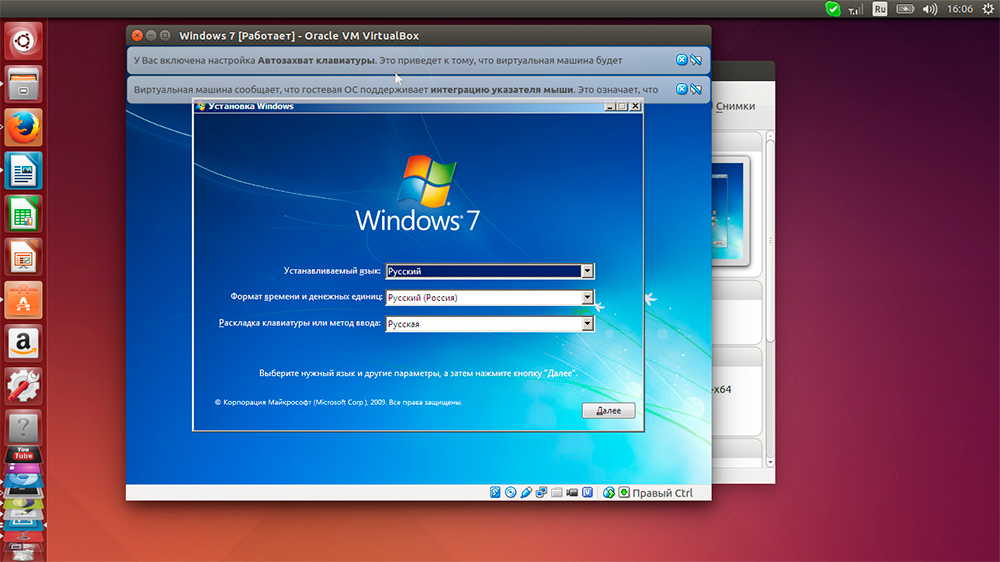
Na primer, lahko namestite Windows OS z Linuxom
Velike prednosti programa so preprostost namestitve, uporabe, večfunkcionalnosti. Pomanjkljivosti se imenujejo nekoliko zmedeno upravljanje diskov. Prav tako ni podpore za posnetke zaslona.
Ne vedo vsi uporabniki o Oracle VM VirtualBox in kako uporabljati ta program. Spodaj lahko preberete navodila, kako namestiti VirtualBox.
Zakaj je potrebno?
Včasih se uporabniki želijo seznaniti z drugimi OS, ki se razlikuje od računalnika, ki je že nameščen v računalniku, ali z drugimi različicami istega sistema. Toda hkrati ne želi znova namestiti sistema, saj se boji svojega slabega dela, prav tako pa ne želi izgubljati časa za poskuse, ker namestitev zahteva precej pomembne časovne vire. Navidezni stroj v takšni situaciji omogoča preizkušanje drugega OS, ne da bi porušil obstoječega, brez ponovne namestitve.
VirtualBox je koristen tudi za tiste, ki želijo pridobiti več izkušenj pri delu z omrežji. Naenkrat lahko namestite več OSS, morda celo drugačne, lahko jih spet nastavite, delate z njimi, ne da bi poškodovali operacijsko sobo. Tako lahko obvladate računalniške tehnologije, vadite, dobite nove spretnosti.
Poglejmo, kako pravilno namestiti Oracle VM VirtualBox in kako ga uporabiti.
Namestitev programa
Vsak uporabnik bo lahko brez težav namestil VirtualBox. Sam postopek je standarden, ne zahteva posebnih strokovnih spretnosti in kakršnega koli posebnega znanja.
Ustvarjanje virtualnega stroja
Po namestitvi programa boste videli delovno okno, ki vam ponuja ustvarjanje virtualnega stroja, pa tudi referenčno pomoč pri delu.
- Navidezni stroj lahko namestite s tipko "Ustvari".
- Prosimo, da vnesete ime naprave, vrsto operacijskega sistema, navedite različico. Za testiranje je nastavite, recimo, Linux, ena najnižjih distribucij. Navedite družino Debian. V vrstici "Ime" Enter "DSLTES".
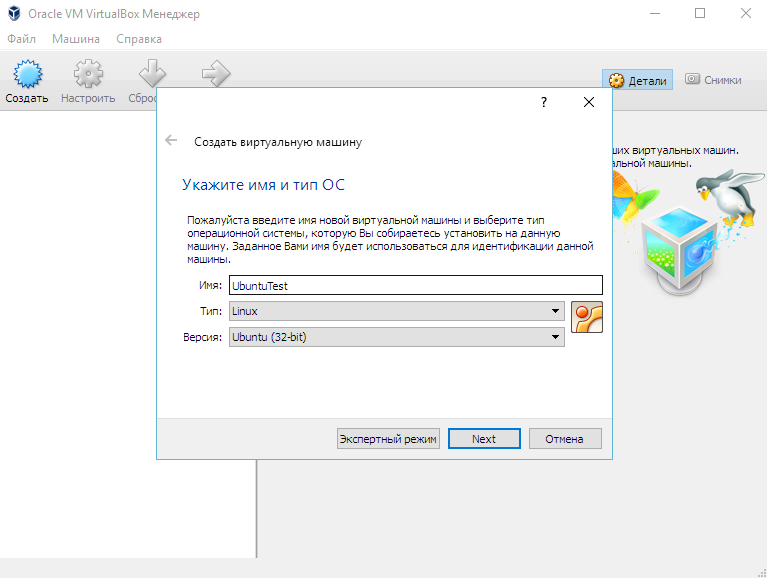
Navedite ime, tip in različico OS
- S pritiskom "Naprej" pojdite v naslednje okno z nastavitvijo pomnilnika za nameščen OS. Če premikate drsnik, določite količino RAM -a. Priporočamo nastavitev privzetih parametrov.
- Nato boste na voljo, da izberete obstoječi ali ustvarite nov trdi disk. V polje za trdi disk vstavite preverjanje in označite element "Ustvari nov trdi disk".
- Prenesite parametre diska. Priporočljivo je, da ga naredite "dinamično razširljivo": velikost se bo povečala pri vnosu podatkov, vendar bo omejena z neki fiksni glasnosti.
- Izberite lokacijo novega diska, nastavite svojo velikost. Priporočljivo je, da ne imate novega diska na C, velikost je mogoče določiti približno 8 GB - to je dovolj za preizkus zmogljivosti Oracle VM
- Na voljo boste, da preverite želene parametre in potrdite vaš namen ustvariti virtualni stroj. Kliknite »Pripravljen«, če je vse pravilno navedeno.
Začetek in delo z avtomobilom
Ko je navidezni stroj ustvarjen, ga zaženite. Najprej boste videli okno Nastavitve, aktivirano je ob prvem zagonu. Pred vami je pravzaprav nov računalnik, brez operacijskega sistema in drugih možnosti. Za namestitev OS uporabljamo sliko diska.
- Se odločimo za "optični pogon".
- Navedite nosilec: izberite sliko, iz katere se bo naložila OS.
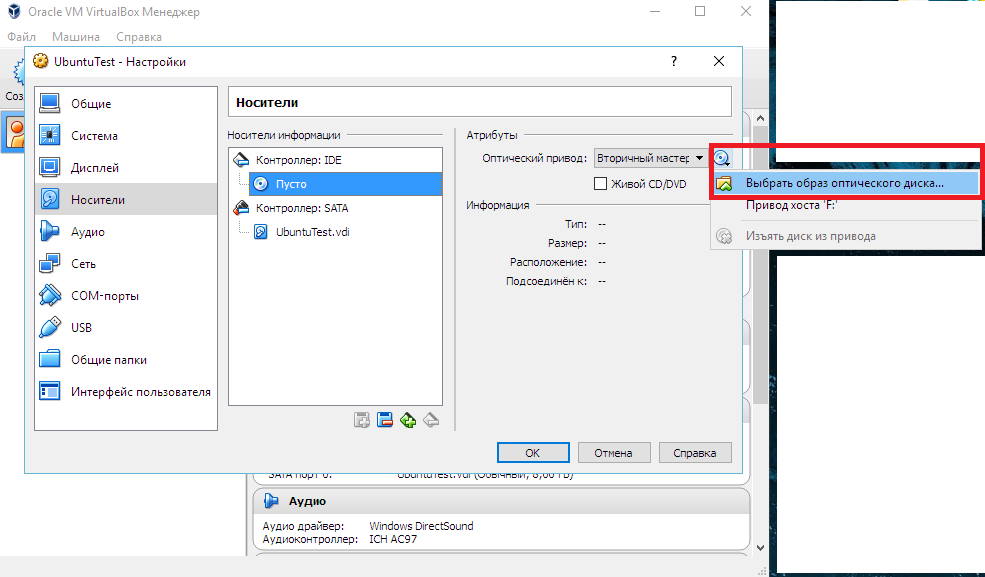
Izberite vir namestitve OS
- Slika se bo začela nalagati, t. e. OS je nameščen.
- Na koncu namestitve razstavite sliko diska, tako da se OS začne z virtualnega trdega diska. To se izvede v meniju "Media": V oknu izberite svojo sliko, namestite "prazno" v polju pogona.
Upoštevajte, da program Oracle VM Virtualbox malo tehta, vendar so virtualni trdi diski, ustvarjeni v njem. Zato jih za njihovo ustvarjanje izberite večji disk.
Kljub nekaterim pomanjkljivosti je Oracle VM VirtualBox zelo funkcionalen, priročen za poučevanje virtualizacije. Zdaj veste, kaj je program Oracle VM VirtualBox in morda ga boste uporabili pri svojem delu.
Enostavnost namestitve in uporaba Oracle VM VirtualBox uporabnikom omogoča delo s programom različnih ravni izkušenj in spretnosti. Po opravljenem testiranju po naših navodilih lahko ustvarite in namestite svoj prvi virtualni stroj. V prihodnosti bo ta postopek trajal manj časa z vami in lahko delate s takšnimi stroji, ne da bi odstranili svoj operacijski sistem: preizkusite nove različice, preverite delovanje drugih OS, delajte z različnimi programi.
- « CDR format kot inovacija v zadnjem času - obstaja predloga za arhiv, tukaj so različne datoteke
- Usmerjevalnik Linksys E1200 iz Cisco - Namestitev, uporaba in spreminjanje vdelane programske opreme »

